Fix: Samsung Note 20/20 Ultra Microphone fungerar inte
Miscellanea / / September 03, 2022
Det är nästan omöjligt att tänka på en telefon utan en mikrofon. Det är en av de grundläggande och mest användbara komponenterna i våra telefoner som vi använder under dagen för att få kontakt med våra kompisar och familjemedlemmar och när vi filmar vloggar. Vad händer om mikrofonen slutar fungera? Detta är vad vissa Galaxy Note 20 och Notera 20 Ultra står inför. Förmodligen är du också i samma båt; det är därför du är här. I det här blogginlägget kommer vi att titta på några enkla och effektiva lösningar för att fixa problemet med mikrofonen som inte fungerar på din Samsung Note 20 eller Note 20 Ultra.
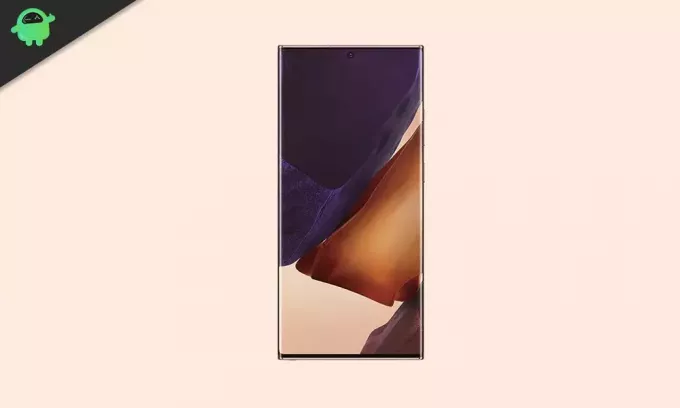
Det kan finnas flera anledningar till att mikrofonen inte fungerar på din Samsung-telefon. Problemet kan ha dykt upp på grund av en tillfällig bugg, systemfel eller appar från tredje part. Det kan också inträffa om du inte rengör mikrofontelefonen ibland. Mikrofonen i sig kan också vara anledningen till att den behöver bytas ut. Vid det här laget kan du inte berätta de exakta orsakerna. därför rekommenderar jag att du provar alla lösningar som jag har nämnt i den här artikeln tills du lyckas.
Sidans innehåll
-
Samsung Note 20/20 Ultra-mikrofonen fungerar inte, så här åtgärdar du det
- Lösning 1: Rengör mikrofonerna
- Lösning 2: Starta om din telefon
- Lösning 3: Ta bort anslutna Bluetooth-enheter
- Lösning 4: Starta om telefonen i felsäkert läge
- Lösning 5: Rensa cache
- Lösning 6: Firmware-uppdatering
- Slutgiltiga tankar
Samsung Note 20/20 Ultra-mikrofonen fungerar inte, så här åtgärdar du det
Förutsatt att mikrofonproblemet på din Samsung Galaxy Note 20 eller Note 20 Ultra orsakas av programvaran, här är de mest troliga lösningarna för att åtgärda problemet. Utan vidare, låt oss hoppa till den första lösningen.
Lösning 1: Rengör mikrofonerna
Vi älskar att ta fram våra telefoner för att fånga vackra ögonblick eller andra viktiga uppgifter. Men vi glömmer att regelbundet rengöra enheten. När du tar ut telefonen är det stor risk att dammpartiklar fastnar på telefonen, och det kan även passera in i mikrofonhålet, vilket vi vanligtvis inte märker.
Du bör rengöra mikrofonhålet innan du ringer. Mikrofonen kan också ha lite vatten, vilket kan sänka volymen som den andra personen hör. Därför är det första du bör göra att rengöra mikrofonen. När rengöringsprocessen är klar, låt telefonen lufttorka och kontrollera om problemet är åtgärdat.
Annonser
Lösning 2: Starta om din telefon
Ett mindre programvarufel eller systemfel kan orsaka problem med mikrofonen. Dessa kan enkelt tas bort genom att starta om enheten. När du startar om telefonen uppdateras telefonen eftersom alla pågående processer stoppas, och endast viktiga processer laddas när enheten startar upp.
En enkel omstart räcker i de flesta fall, men om det inte fungerar måste du tvinga omstart av din Samsung Galaxy Note 20 eller Galaxy Note 20 Ultra. För att normalt starta om telefonen, tryck och håll ned strömknappen tills strömmenyn visas. Välj alternativet Starta om.
För att tvinga omstart av din Samsung-telefon, tryck och håll ned volymknappen och strömknappen i några sekunder. Släpp knapparna när Samsung-logotypen visas. Alla appar som körs på enheten kommer att tvångsavslutas och enheten kommer att starta om.
Lösning 3: Ta bort anslutna Bluetooth-enheter
Vi glömmer ofta att stänga av Bluetooth på våra telefoner. Chansen är stor att din Samsung-enhet redan är ansluten till en Bluetooth-enhet, och det är därför den andra personen i samtalet inte hör något ljud. Du bör stänga av Bluetooth och ta bort alla anslutna enheter (headset, hörsnäckor, etc.) innan du ringer ett samtal eller spelar in ljud.
Annonser
Lösning 4: Starta om telefonen i felsäkert läge
Tredjepartsappar är användbara, men många skapar ofta olika typer av problem på enheten. För det mesta är detta anledningen till att din telefon fryser, kraschar eller släpar. Om en tredjepartsapp har något med mikrofonen att göra bör du ta bort den.
Om du är osäker på om en tredjepartsapp orsakar mikrofonproblemet bör du starta om telefonen i säkert läge. Kort sagt, det här läget inaktiverar alla nedladdade appar och laddar bara den ursprungliga programvaran som följde med din enhet. Så om mikrofonen börjar fungera i säkert läge måste du ta bort tredjepartsappar från din telefon.
Så här startar du om din telefon i säkert läge:
Annonser
- Tryck och håll ned strömknappen tills strömmenyn visas.
- Tryck och håll kvar ikonen Stäng av på skärmen tills du ser ikonen för felsäkert läge.
- Klicka på Säkert läge för att starta om din Samsung-telefon i Säkert läge.
Lösning 5: Rensa cache
Så här torkar du cacheminnet på din Samsung-telefon:
- Stäng av din Samsung-telefon.
- Tryck och håll in volym- och strömknappen tills du känner vibrationen.
- Släpp knappen samtidigt och vänta på Återställningsmeny att framträda.
- Använd volymknapparna för att navigera rensa cache och tryck på strömknappen för att välja.
- Tryck på strömknappen för att välja Ja.
- Gå till Starta om nu och tryck på strömknappen för att välja det.
Lösning 6: Firmware-uppdatering
Det kan finnas ett programvarufel i din Galaxy Note 20 eller Note 20 Ultra, som inte låter mikrofonen fungera korrekt. Smartphoneföretag fortsätter att släppa nya mjukvaruuppdateringar som, förutom nya funktioner och förbättringar, inkluderar buggfixning. Att uppdatera din Samsung-telefon till den senaste firmwareversionen kan lösa problemet med mikrofonen.
Steg för att uppdatera din Samsung Galaxy-telefon:
- Öppna inställningar app.
- Gå till Mjukvaruuppdateringar.
- Knacka på ladda ner och installera. Vänta tills den senaste firmware är installerad.
- Starta om din telefon.
Slutgiltiga tankar
Problemet med att mikrofonen inte fungerar är också smärtsamt och frustrerande. I de flesta fall utlöses det av programvaruproblem, som kan åtgärdas genom att använda lösningarna som nämns i den här artikeln. Fixade du mikrofonproblemet på din Samsung Galaxy Note 20 eller Note 20 Ultra? Låt oss veta dina tankar i kommentarsfältet nedan.

![Så här installerar du lager-ROM på Tangwei L601 [Firmware Flash File / Unbrick]](/f/10e8df5e5f539b78028828c8c88565de.jpg?width=288&height=384)
![Hur man installerar lager-ROM på Bsmobile Zink [Firmware Flash File / Unbrick]](/f/695e2869ac47eb46d74da182501fcb9f.jpg?width=288&height=384)
![Hur man installerar lager-ROM på Digma Citi 8531 3G [Firmware File / Unbrick]](/f/99464176ba199420021b7297b217f8fd.jpg?width=288&height=384)